Elite Dangerous ist ein Raumflugsimulatorspiel, das von Frontier Developments entwickelt und veröffentlicht wurde. Im Spiel übernimmt der Spieler die Kontrolle über den „Commander“ und geht auf Erkundungsmissionen. So spielen Sie das Spiel unter Linux.

Elite Dangerous unter Linux arbeiten lassen
Elite Dangerous funktioniert unter Linux, aber nur, wenn Sie die Linux-Version von Steam installieren, da es sich um ein Windows-Spiel handelt. Daher besteht die einzige Möglichkeit, das Spiel unter Linux zum Laufen zu bringen, darin, die Steam Play-Funktion zu verwenden.
Steam installieren
Damit die Linux-Version von Steam auf Ihrem Computer funktioniert, müssen Sie ein Terminalfenster auf dem Desktop öffnen. Sie können ein Terminalfenster auf dem Desktop öffnen, indem Sie Strg + Alt + T auf der Tastatur drücken oder im App-Menü nach „Terminal“ suchen.
Wenn das Terminalfenster geöffnet und einsatzbereit ist, befolgen Sie die unten aufgeführten Installationsanweisungen für das Linux-Betriebssystem, das Sie auf Ihrem Computer verwenden.
Ubuntu
Um Steam unter Ubuntu zum Laufen zu bringen, verwenden Sie den Befehl apt install unten.
sudo apt Steam installieren
Debian
Steam funktioniert unter Debian , aber Sie müssen das neueste DEB-Paket direkt von der Steam-Website herunterladen. Dazu können Sie den Befehl wget downloader unten verwenden.
wget https://steamcdn-a.akamaihd.net/client/installer/steam.deb
Wenn das DEB-Paket für Steam auf Ihren Computer heruntergeladen wurde, können Sie mit der Installation von Steam beginnen. Richten Sie Steam mit dem dpkg- Befehl unten auf Ihrem Debian-System ein.
sudo dpkg -i steam.deb
Sobald das Steam-DEB-Paket auf Ihrem Computer eingerichtet ist, verwenden Sie den Befehl apt-get install -f , um alle Abhängigkeiten zu korrigieren , die möglicherweise während der Installation von Steam auf Ihrem Computer entstanden sind.
sudo apt-get install -f
Arch Linux
Unter Arch Linux können Benutzer Steam installieren, vorausgesetzt, sie haben das Software-Repository „multilib“ auf ihrem Computer aktiviert. Um das Repository zu aktivieren, öffnen Sie die /etc/pacman.confTextdatei in Ihrem bevorzugten Texteditor (als root).
Sobald die Textdatei in Ihrem bevorzugten Texteditor geöffnet ist, suchen Sie die Zeile „multilib“ in der Datei und entfernen Sie das #-Symbol vorne. Entfernen Sie außerdem das #-Symbol aus den Zeilen direkt darunter. Speichern Sie dann die Änderungen und führen Sie den folgenden Befehl aus.
sudo pacman -Syy
Installieren Sie abschließend Steam auf Arch mit Pacman .
sudo pacman -S Dampf
Fedora/OpenSUSE
Benutzer von Fedora und OpenSUSE können Steam auf ihren Computern mithilfe integrierter Software-Repositorys einrichten. Davon abgesehen funktioniert die Flatpak-Version von Steam auf diesen Betriebssystemen viel besser, daher empfehlen wir, stattdessen diese zu verwenden.
Flatpak
Diejenigen, die die Flatpak-Version von Steam auf ihren Computern verwenden möchten, müssen zuerst die Flatpak-Laufzeit auf Ihrem Computer installieren. Um die Flatpak-Laufzeit auf Ihrem Computer einzurichten, folgen Sie unserer Anleitung zu diesem Thema .
Nachdem Sie die neueste Version der Flatpak-Laufzeit auf Ihrem Computer eingerichtet haben, ist es an der Zeit, Steam zu installieren. Verwenden Sie die beiden folgenden Befehle, um die Steam-App zum Laufen zu bringen.
flatpak remote-add --if-not-exists flathub https://flathub.org/repo/flathub.flatpakrepo flatpak install flathub com.valvesoftware.Steam
Installieren Sie Elite Dangerous Linux
Melden Sie sich nach der Einrichtung von Steam mit Ihren Benutzerdaten bei Ihrem Konto an. Befolgen Sie dann die nachstehenden Schritt-für-Schritt-Anleitungen, um Elite Dangerous auf Ihrem Linux-System zum Laufen zu bringen.
Schritt 1: Klicken Sie in Steam auf das Menü „Steam“, um die Optionen anzuzeigen. Suchen Sie dort die Schaltfläche „Einstellungen“ und klicken Sie mit der Maus darauf. Suchen Sie dann den Abschnitt „Steam Play“ und klicken Sie mit der Maus darauf.
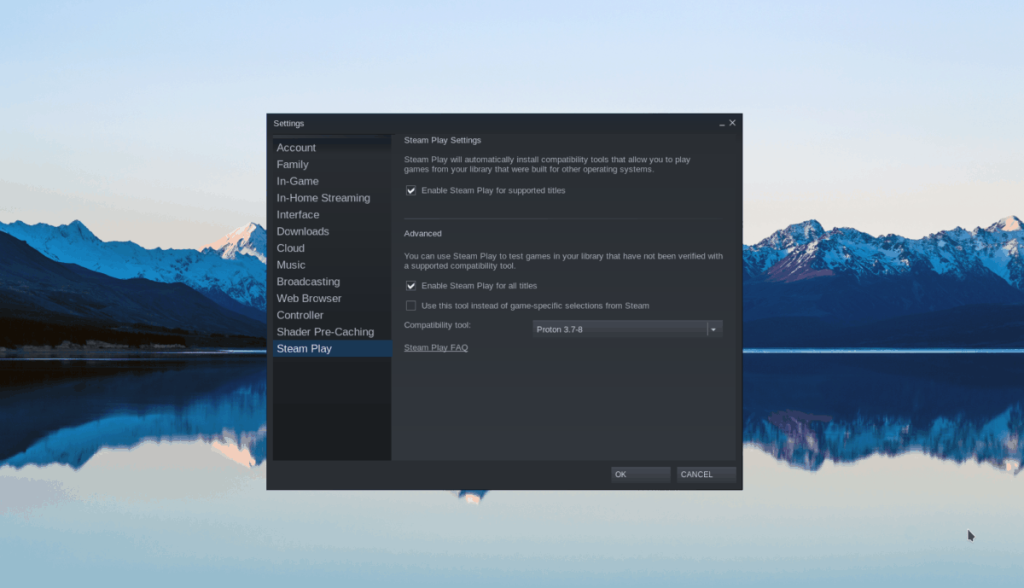
Aktivieren Sie im Bereich „Steam Play“ sowohl das Kontrollkästchen „Steam Play für unterstützte Titel aktivieren“ als auch das Kontrollkästchen „Steam Play für alle anderen Titel aktivieren“.
Schritt 2: Suchen Sie die Schaltfläche „Store“ in Steam und klicken Sie mit der Maus darauf. Suchen Sie nach Auswahl dieser Schaltfläche das Suchfeld und geben Sie "Elite Dangerous" ein. Drücken Sie dann die Eingabetaste , um die Suchergebnisse anzuzeigen.
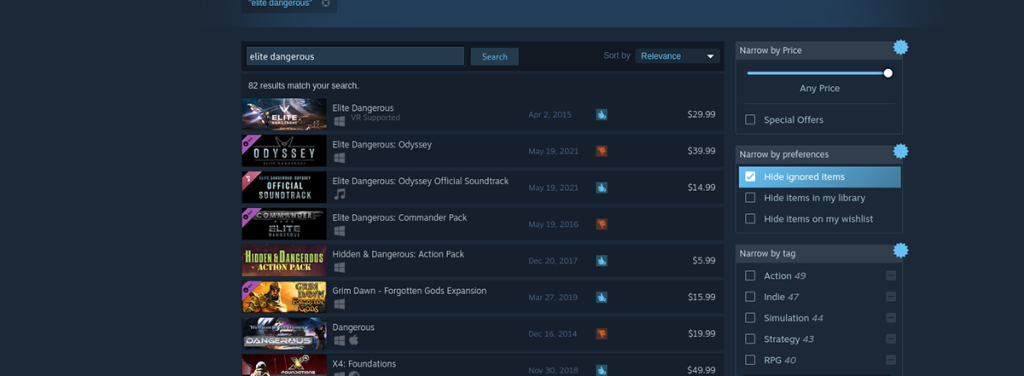
Schritt 3: Durchsuchen Sie die Suchergebnisse nach „Elite Dangerous“ und klicken Sie darauf, um zur Steam-Store-Seite des Spiels zu gelangen. Suchen Sie auf der Steam-Store-Seite die grüne Schaltfläche „In den Warenkorb“ und klicken Sie darauf, um das Spiel zu kaufen und Ihrem Konto hinzuzufügen.
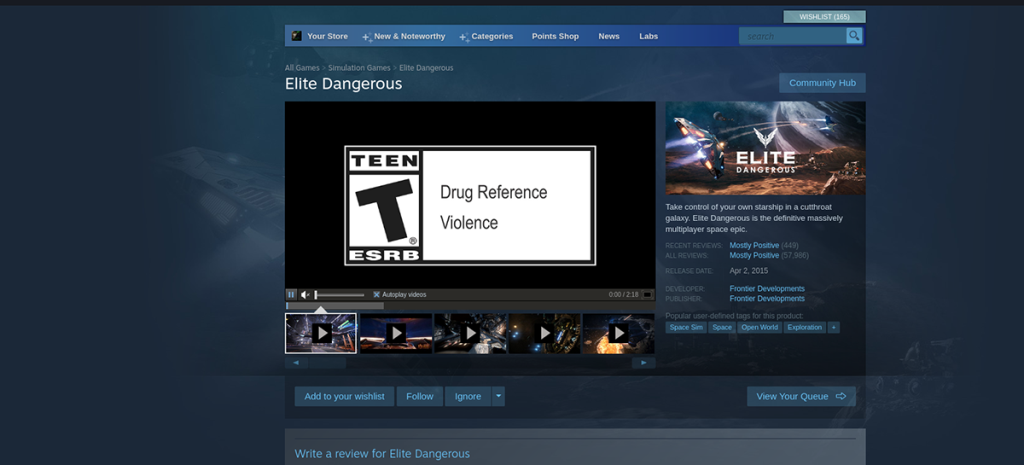
Schritt 4: Suchen Sie die Schaltfläche „Bibliothek“ in Steam und wählen Sie sie mit der Maus aus, um zu Ihrer Steam-Bibliothek zu gelangen. Suchen Sie dann „Elite Dangerous“ in der Liste der Spiele und wählen Sie es mit der Maus aus. Wenn Sie Ihr Spiel ausgewählt haben, suchen Sie die blaue Schaltfläche „INSTALLIEREN“ und wählen Sie sie mit der Maus aus, um Elite Dangerous herunterzuladen und auf Ihrem Computer zu installieren.
Schritt 5: Sobald Elite Dangerous auf Ihrem Computer installiert ist, wird die blaue „INSTALL“-Schaltfläche zu einer grünen „PLAY“-Schaltfläche. Wählen Sie diese grüne „PLAY“-Schaltfläche, um Elite Dangerous auf Ihrem Computer zu starten.

Viel Spaß und viel Spaß beim Spielen!


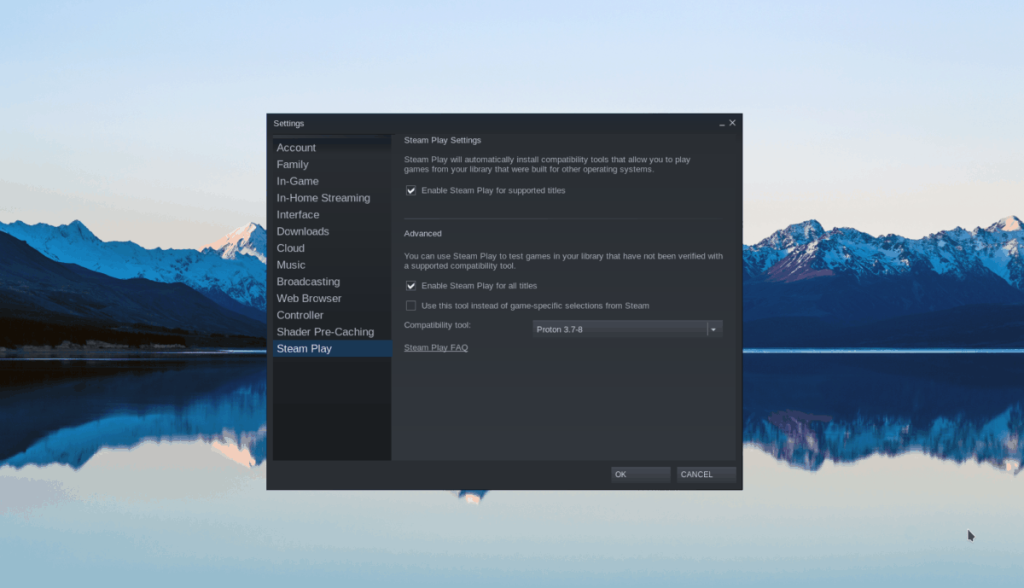
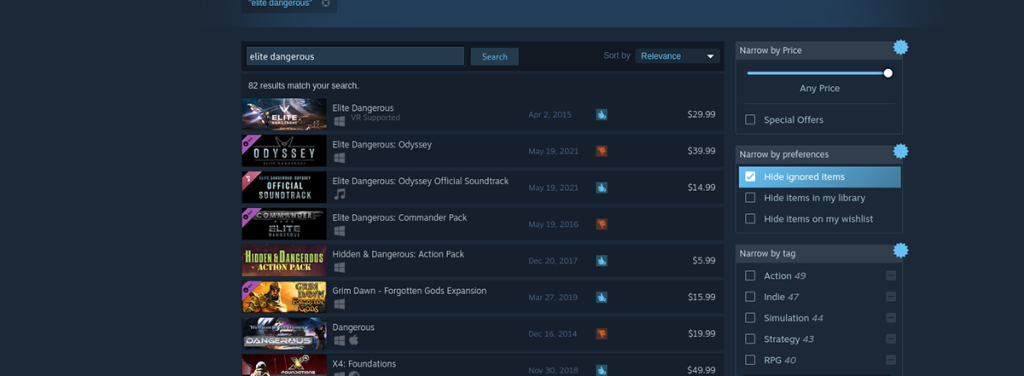
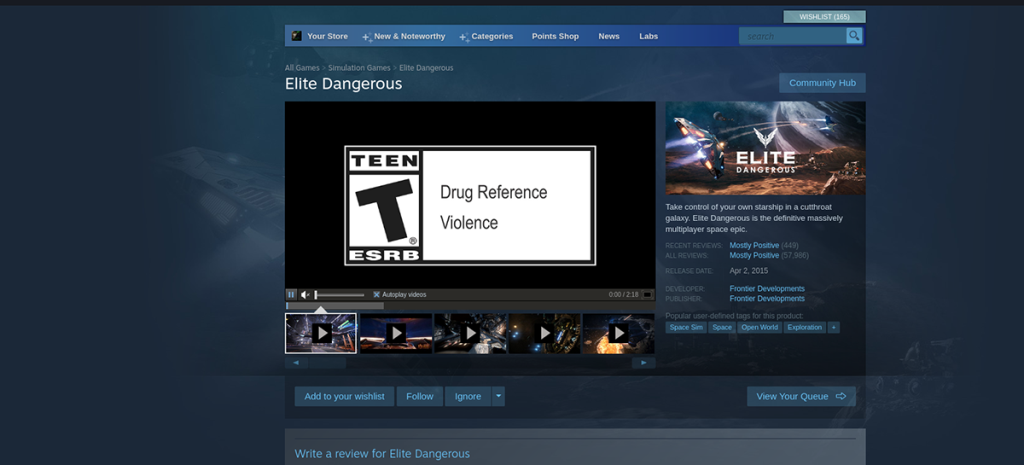


![Laden Sie FlightGear Flight Simulator kostenlos herunter [Viel Spaß] Laden Sie FlightGear Flight Simulator kostenlos herunter [Viel Spaß]](https://tips.webtech360.com/resources8/r252/image-7634-0829093738400.jpg)






![So stellen Sie verlorene Partitionen und Festplattendaten wieder her [Anleitung] So stellen Sie verlorene Partitionen und Festplattendaten wieder her [Anleitung]](https://tips.webtech360.com/resources8/r252/image-1895-0829094700141.jpg)